Daftar Isi
Akhirnya, Microsoft pada tanggal 8 April menerbitkan tautan unduhan Windows 8.1 Update 1 (KB2919355) untuk instalasi mandiri. Perlu diingat bahwa cara termudah untuk memperbarui komputer Anda dengan Windows 8.1 Update 1, adalah dengan menggunakan " Pembaruan Otomatis "Jika Anda tidak dapat memperbarui komputer Anda melalui "Pembaruan Otomatis" maka Anda dapat mengunduh dan menginstal Pembaruan Windows 8.1 1 secara manual dengan menggunakan proses yang dijelaskan dalam artikel ini.
Cara mengunduh dan menginstal Windows 8.1 Update 1.
Langkah 1. Unduh paket Windows 8.1 Update 1.
Catatan Windows 8.1 Update 1, berisi lima (5) file terpisah untuk diunduh (KB2919355, KB2932046, KB2937592, KB2938439, dan KB2934018).
1. Dari tautan di bawah ini, pilih tautan unduhan yang sesuai dengan sistem operasi dan versi Anda.
Windows 8.1 Pembaruan 1 Standalone (Tautan Unduhan Resmi).
Pembaruan Windows 8.1 untuk Sistem berbasis x86 (32bit) (KB2919355):
- http://www.microsoft.com/en-us/download/details.aspx?id=42327
Pembaruan Windows 8.1 untuk Sistem berbasis x64 (64bit) (KB2919355):
- http://www.microsoft.com/en-us/download/details.aspx?id=42335
Pembaruan Windows Server 2012 R2 (KB2919355):
- http://www.microsoft.com/en-us/download/details.aspx?id=42334
2. Pada halaman download, pilih bahasa Anda, lalu klik tombol Unduh tombol.

3. Periksa " Nama File " kotak centang untuk memilih semua file yang tersedia untuk diunduh dan klik Next
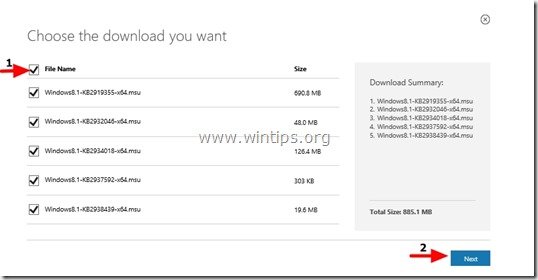
4. Simpan semua lima (5) file yang disertakan pada paket Pembaruan KB2919442 ke komputer Anda.

Langkah 2: Unduh Pembaruan KB2919442
1. Sekarang unduh pembaruan tumpukan servis untuk Windows RT 8.1, Windows 8.1, dan Windows Server 2012 R2 (KB2919442) dari tautan berikut:
- https://support.microsoft.com/kb/2919442
Catatan: Pembaruan KB2919442 diperlukan untuk diinstal sebelum instalasi Pembaruan Windows 8.1. Perlu diingat bahwa pembaruan ini mungkin sudah diinstal pada sistem Anda melalui Pembaruan Otomatis.
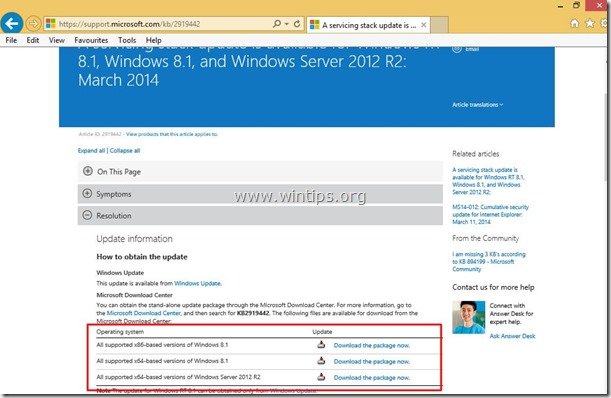
2. Pada halaman download, pilih bahasa Anda, lalu klik tombol Unduh tombol.

3. Ketika ditanya, tekan "Save" untuk mengunduh "Windows8.1-KB2919442-x86.msu" ke komputer Anda.

Cara menginstal Pembaruan Windows 8.1 ke komputer Anda.
Langkah 3. Instal Pembaruan Windows 8.1.
1. Pertama-tama, pastikan bahwa Anda telah mengunduh file paket pembaruan berikut ini ke komputer Anda:
- Windows8.1-KB2919355-xXX.msu Windows8.1-KB2932046-xXX.msu Windows8.1-KB2934018-xXX.msu Windows8.1-KB2937592-xXX.msu Windows8.1-KB2938439-xXX.msu Windows8.1-KB2919442-xXX.msu
2. Untuk menginstal Pembaruan Windows 8.1, Anda harus menjalankan dan menginstal pembaruan yang diunduh dalam urutan berikut:
- Windows8.1-KB2919442-xXX.msu Windows8.1-KB2919355-xXX.msu Windows8.1-KB2932046-xXX.msu Windows8.1-KB2937592-xXX.msu Windows8.1-KB2938439-xXX.msu Windows8.1-KB2934018-xXX.msu
Catatan: Jika Anda melihat pesan ini setelah Anda menjalankan (KB2919355) memperbarui file :
“ Pembaruan berikut ini tidak diinstal: Pembaruan untuk Windows (KB2919355) ”
- Tutup jendela pesan dan Mulai ulang Biasanya setelah restart, komputer Anda akan diperbarui tanpa kesalahan.
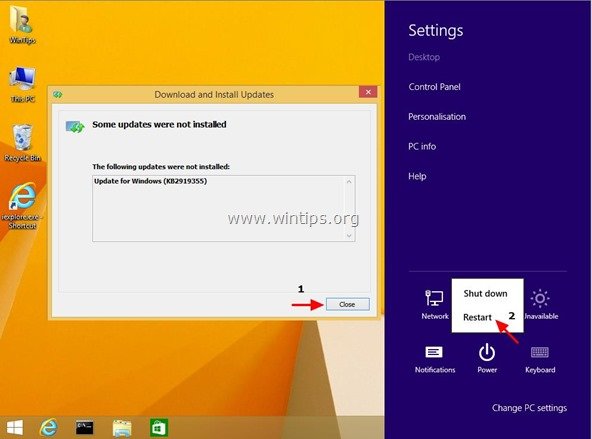
3. Setelah restart, lanjutkan menginstal semua paket update lainnya sesuai urutan yang tercantum di atas*.
Ketika saya melakukan operasi ini untuk pertama kalinya, pembaruan KB2932046, KB2937592, KB2938439 & KB2934018 yang tersisa sudah diinstal setelah restart pertama.

Andy Davis
Blog administrator sistem tentang Windows





